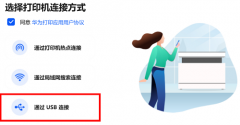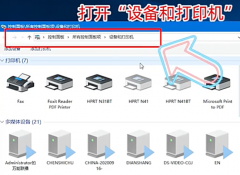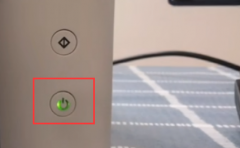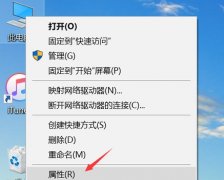安装显卡是DIY电脑组装中最具挑战性的环节之一。尽管在技术上并不复杂,许多用户仍然在此过程中遇到各种问题。通过一些小技巧,避免常见的安装错误,能够显著提升显卡的安装体验和系统性能。

显卡的选择和安装往往受到市场趋势的影响。近年来,GPU市场竞争激烈,NVIDIA和AMD不断推出新型号,尤其是在高级游戏和专业图形设计需求不断增加的背景下,显卡的性能规格和功能不断提升。在选择显卡时,需要考虑到自身的用途和预算。了解最新显卡的评测资料,能够帮助用户做出更明智的决策。
在安装显卡之前,首先要确保主板的兼容性。不同型号的主板存在差异,有些可能不支持特定的显卡。这一检查可以通过参考主板说明书或制造商网站来完成。
安装时,注意静电。触摸金属部分或使用静电释放手环,可以降低静电对显卡和其他硬件的损害风险。安装显卡前,把电脑主机断电并拔掉电源线,确保安全。
显卡的插槽通常为PCIe接口,选择正确的插槽位置也很重要。推荐使用主板上最靠近CPU的顶端插槽,以实现最佳的带宽。确保持平稳插入显卡,避免用力过猛造成插槽损坏。
连接电源线时,确保电源供应器具有足够的输出功率。现代显卡往往需要额外的电源接口,忽略这一步可能导致显卡无法正常工作。这一点在高性能显卡中尤为重要。
安装完成后,千万不要忘记安装显卡驱动程序。通过官方渠道下载最新驱动,能够充分发挥显卡的性能,优化游戏体验和图形处理效率。
监控显卡的温度和运行状态。使用专业的硬件监控软件,可以在系统运行时观察显卡的表现,确保其运行在理想的温度范围内,避免过热问题的出现。
常见问题解答(FAQ):
1. 如何确认我的主板支持新显卡?
检查主板说明书或访问制造商官网得知支持的显卡型号和所需接口。
2. 如果显卡无法正常工作,我该如何排查问题?
确保显卡稳固安装,检查电源连接是否完整,再确认驱动程序是否安装成功。
3. 我应该选择什么电源供应器来搭配我的显卡?
根据显卡的额定功率,选择具有至少同样功率输出的电源供应器,最好留有额外的冗余。
4. 如何减少显卡安装过程中的静电危害?
可通过佩戴静电释放手环或定期触摸地面上的金属物体来释放体内的静电。
5. 是否可以在没有额外电源线的情况下安装显卡?
不建议这样做,因为大多数现代显卡需要外部电源才能正常运行,缺少电源连接会导致显卡无法启动。